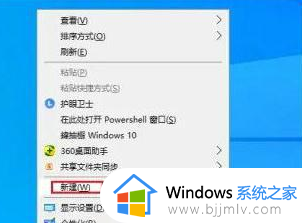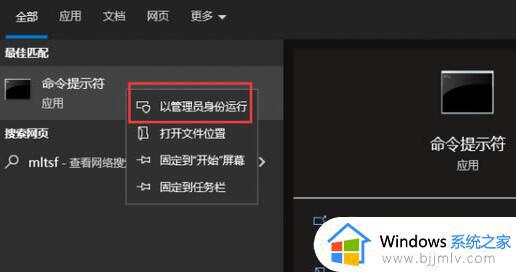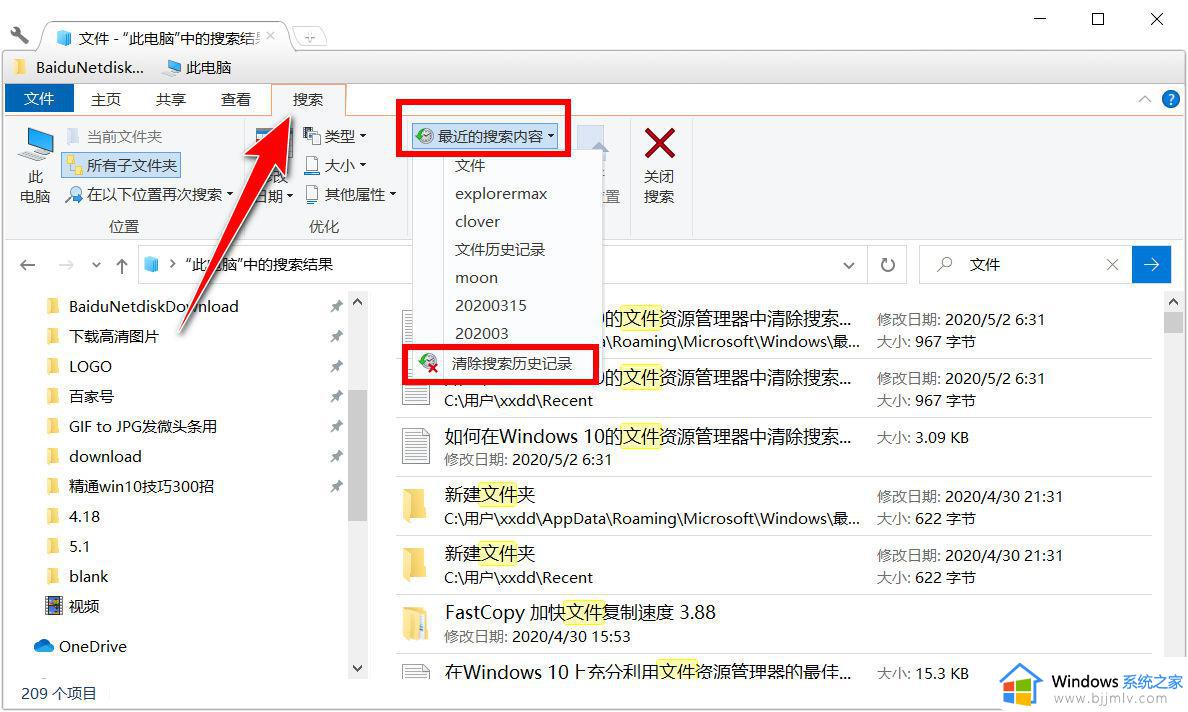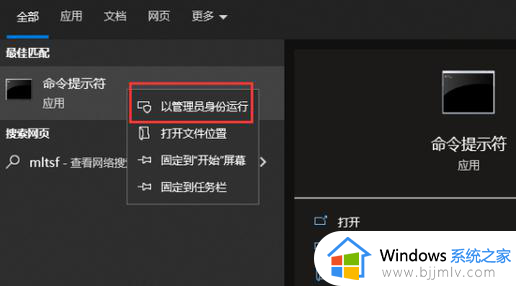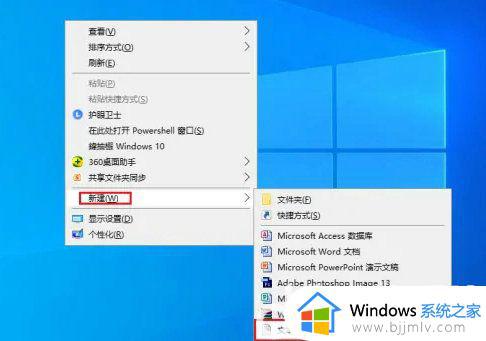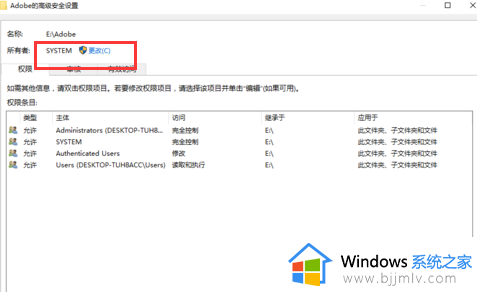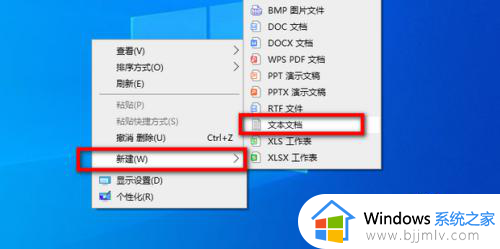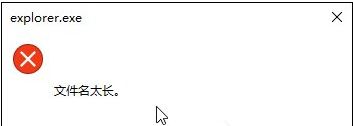win10文件或目录损坏且无法读取怎么删除 win10删除文件提示文件或目录损坏且无法读取如何解决
电脑中如果有一些没用的文件大部分人都会选择直接删除,但是有时候可能没那么顺利,就有不少win10系统用户在删除文件的时候,遇到了文件或目录损坏且无法读取的情况,很多人不知道要怎么删除,一般这样的问题肯恩是磁盘文件系统损坏等引起,本文给大家介绍一下win10删除文件提示文件或目录损坏且无法读取的解决方法。
方法如下:
1、打开我的电脑,选中出现问题的U盘或磁盘,右键选择属性。
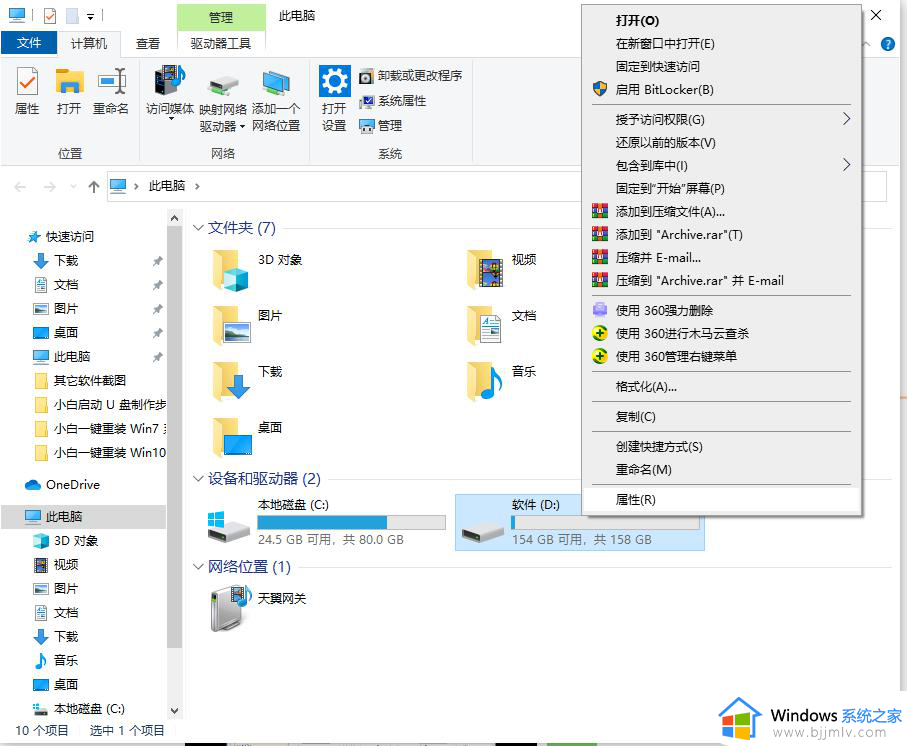
2、在弹出来的属性窗口中,选择【工具选项】,然后点击【开始检查】。
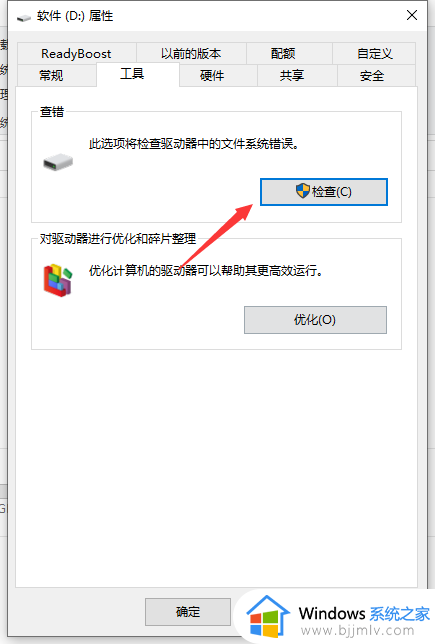
3、接下来选中【扫描驱动器】。
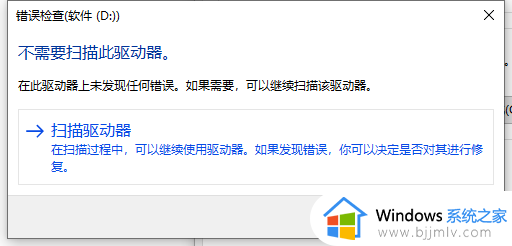
4、等待系统检测扫描结束,再尝试打开目录试试看。
方法二
1、如果第一种方法尝试没有成功,可以百度下载安装diskgenius,打开软件。
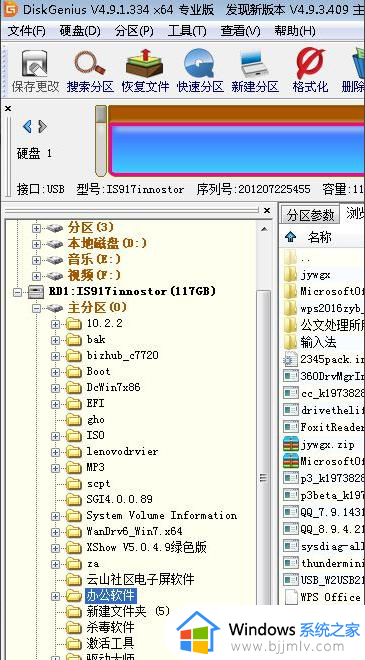
2、打开左边的目录,找到有问题的目录,先把需要的文件复制出来,备份好,以防万一。然后选中U盘,右键菜单选择【坏道检测与修复】进行尝试修复。

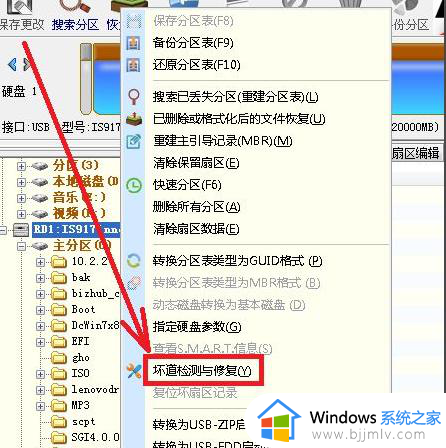
方法三
如果以上两办法尝试后都无效,只有备份好重要数据,然后选择u盘或本地磁盘进行格式化来解决目录出错的问题了。
关于win10文件或目录损坏且无法读取怎么删除的详细内容就给大家介绍到这里了,有遇到一样情况的用户们可以参考上面的方法步骤来进行解决,希望可以帮助到大家。